
Unityでゲームやアプリを開発するとき、背景の設定は非常に重要です。
背景を適切に設定することで、ゲームやアプリの雰囲気が大きく向上します。
この記事では、Unityの背景設定方法について、いくつかの簡単なステップを紹介します。
背景色を単色に設定したい場合は、カメラの設定を変更するだけで簡単に行えます。次の手順で設定しましょう。
手順:
1.カメラを選択: Hierarchyビューから`Main Camera`を選択します。
2.単色の背景を設定する場合は、InspectorビューでCameraの項目の中の「Clear Flags」にて「Solid Color」を選択します。
続いてその下の「Background」にて背景色を設定します。
3.色を選択:カラーピッカーを使用して、好きな色を選びます。
これで、シーンの背景が指定した単色に変更されます。
スカイボックスは、3D空間の背景を表現するために使用される特殊な素材です。
空や遠景などをリアルに表現でき、ゲームの世界観を向上させることができます。
以下の手順で設定してみましょう。
手順:
1.スカイボックス素材をインポートする:
Unity Asset Storeからスカイボックス素材をダウンロードするか、自分で作成したスカイボックスを使用します。
Asset Storeからスカイボックス素材をダウンロードする場合、以下のようにメニューのWindows→Asset StoreからAsset Storeを開きます。
開いた画面で「Skybox」などのキーワードで検索します。
「Skybox Series Free」や「FantasySkybox」などの無料の素材もあります。
「Add to My Assets」でAssetsに追加します。

2.Lighting設定を開く
メニューの`Window > Rendering > Lighting`を選択して、Lighting設定を開きます。
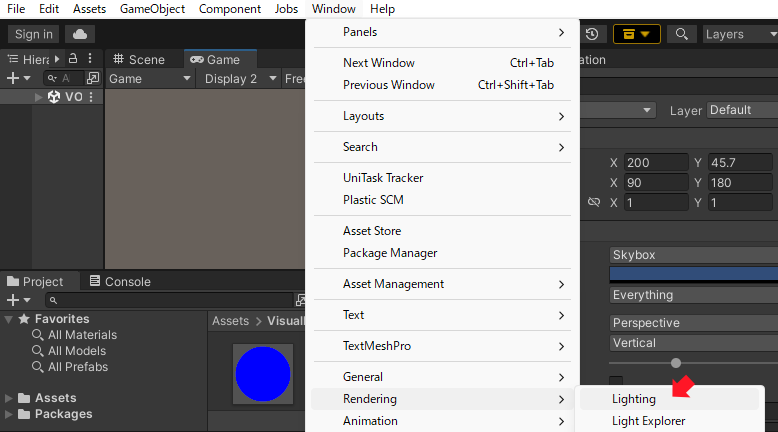
3.Environment Settingsでスカイボックスを設定
Lighting設定パネルの「Environment」タブの中に、「Skybox Material」という項目があります。ここで使用するスカイボックスのマテリアルを設定します。
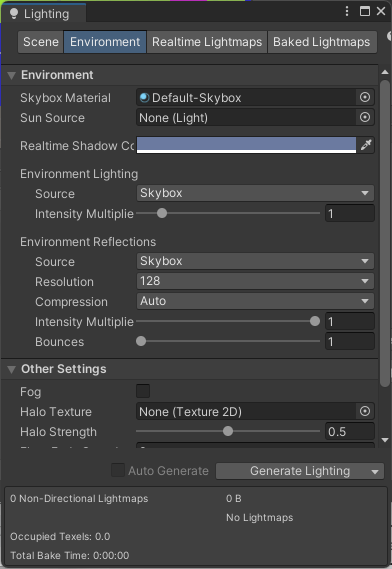
4.スカイボックスを選択
ドラッグ&ドロップするか、マテリアルを選択してスカイボックスを適用します。
スカイボックスがシーン全体の背景に適用され、遠景や空がリアルに再現されます。
背景にカスタム画像を使いたい場合は、2Dの画像を背景に貼り付ける方法もあります。これにより、固定の背景を表示したり、UIとして背景を扱ったりできます。
手順:
1.画像をインポート:
まず、背景として使用する画像をプロジェクトにインポートします。Assetsフォルダにドラッグ&ドロップするか、Right Click > Import New Assetでインポートします。
2.UIキャンバスの作成:
HierarchyビューでRight Click > UI > Canvasを選択して、新しいCanvasを作成します。
3.Imageを追加:
キャンバスの子オブジェクトとしてRight Click > UI > Imageを追加します。
4.背景画像を設定:
Inspectorビューで、Imageコンポーネントの「Source Image」にインポートした画像を設定します。
5.Rect Transformを調整:
Rect Transformを使って、画像のサイズと位置をシーン全体に合わせます。これで、カスタム背景画像がシーンに表示されます。
背景を静的な画像やスカイボックスだけでなく、動的に変化させたい場合は、アニメーションやシェーダーを使用することができます。
手順:
1.シェーダーを使用する:
Unityには背景を動的に変更するためのシェーダーがあります。スクリプトやシェーダーグラフを使って、リアルタイムで背景を変化させることが可能です。
2.アニメーションを追加:
背景にアニメーションを適用することもできます。例えば、時間の経過に応じて背景が昼から夜に変化するようなアニメーションを作成することができます。
Unityでの背景の設定は、カメラの設定やスカイボックス、カスタム画像、さらにはシェーダーやアニメーションを活用することで、さまざまな表現が可能です。
目的に応じて、最適な背景設定方法を選び、ゲームやアプリに個性を加えましょう。
【Unity】Unityで親オブジェクトにアクセスする方法 - Django Girls and Boys 備忘録
【Unity】Unityで背景を設定する方法 - Django Girls and Boys 備忘録
【Unity NavMesh】NavMeshObstacleを追加する方法 - Django Girls and Boys 備忘録
【Unity】NavMesh、NavMeshAgentの使用方法 - Django Girls and Boys 備忘録
【Unity】オブジェクトの影(シェイド)を消す方法 - Django Girls and Boys 備忘録
【Unity】オブジェクトの影をなくす方法 - Django Girls and Boys 備忘録